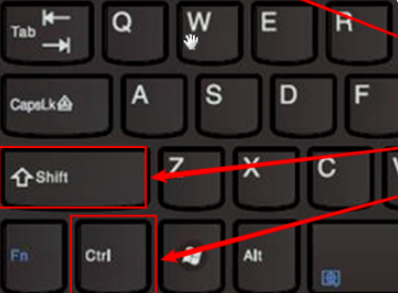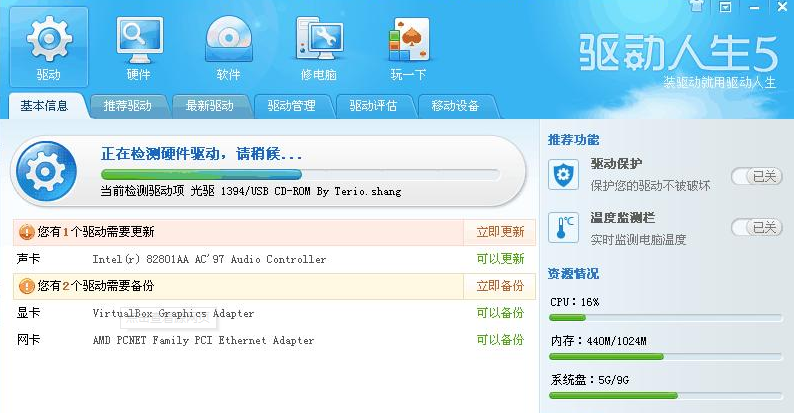演示win7显卡驱动怎么安装,有小伙伴反映自己给电脑安装win7系统后,原来的电脑显卡驱动就出现了驱动问题,需要重新安装驱动才可以.那么win7显卡驱动怎么安装呢?下面就教下大家win7安装显卡驱动的方法.
1.打开浏览器,在"nvidia网站"中搜索。

2.在进入nvidia站点之后,对主页进行点选。

3.在列表中选择“geforce驱动程序”并进入。

4.本系统提供两种驱动安装方法,一种是自动驱动程序更新,另一种是手工搜寻驱动程序。

5.在“自动驱动程序更新”中,我们点击下载自动驱动更新程序,系统将会自动检测你的电脑中显卡的配置,从而为你自动匹配下载最新的驱动安装程序。

6.下载完成后,会提示电脑重启,重启完成后,电脑会自动使用新的驱动器。

7.在手动搜索驱动时,我们需要事先了解我们的显卡类型,然后选择我们自己的显卡系列。

教你电脑声卡驱动怎么安装
声卡需要声卡驱动程序才能发挥作用,如果电脑没有安装声卡驱动程序的话,电脑就无法发出声音.那么刚给电脑安装了声卡后,声卡驱动怎么安装呢?下面小编就教下大家安装声卡驱动的方法.
8.在操作系统中选择win7或win10、32或64。

9.在语言列表中选择“简体中文“。

10.接下来就可以点击“开始搜索“。

11.在结果中选择版本最新的进行下载,成功下载到本机之后,点击安装即可。


12.安装程序会自动检测系统的兼容性,然后单击同意并继续。


13.这样就成功的安装显卡驱动了。

以上就是演示win7显卡驱动怎么安装,希望能帮助到大家。
win7系统psd文件用什么打开
或许许多小伙伴对于PSD文件都觉得有些陌生,但是我们可以看到在许多网站上都有PSD文件的相关下载.这个时候问题就来了,我们要怎么打开PSD文件呢?下面看看win7系统psd文件用什么打开的介绍.